2018 PEUGEOT 5008 USB
[x] Cancel search: USBPage 325 of 364
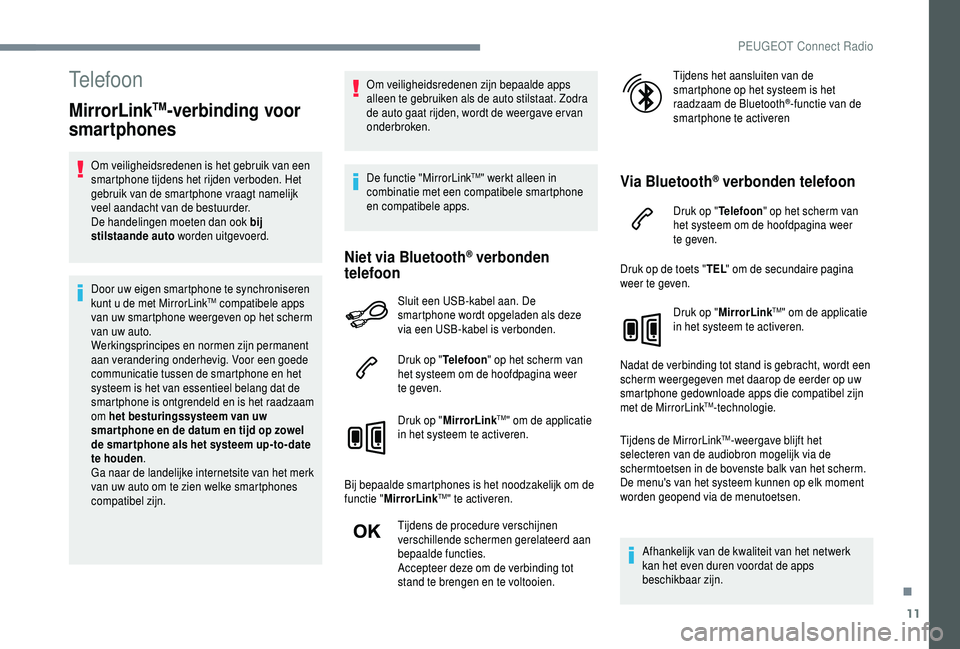
11
Telefoon
MirrorLinkTM-verbinding voor
smartphones
Om veiligheidsredenen is het gebruik van een
smartphone tijdens het rijden verboden. Het
gebruik van de smartphone vraagt namelijk
veel aandacht van de bestuurder.
De handelingen moeten dan ook bij
stilstaande auto worden uitgevoerd.
Door uw eigen smartphone te synchroniseren
kunt u
de met MirrorLink
TM compatibele apps
van uw smartphone weergeven op het scherm
van uw auto.
Werkingsprincipes en normen zijn permanent
aan verandering onderhevig. Voor een goede
communicatie tussen de smartphone en het
systeem is het van essentieel belang dat de
smartphone is ontgrendeld en is het raadzaam
om het besturingssysteem van uw
smar tphone en de datum en tijd op zowel
de smar tphone als het systeem up-to- date
te houden .
Ga naar de landelijke internetsite van het merk
van uw auto om te zien welke smartphones
compatibel zijn. Om veiligheidsredenen zijn bepaalde apps
alleen te gebruiken als de auto stilstaat. Zodra
de auto gaat rijden, wordt de weergave er van
onderbroken.
De functie "MirrorLink
TM" werkt alleen in
combinatie met een compatibele smartphone
en compatibele apps.
Niet via Bluetooth® verbonden
telefoon
Sluit een USB-kabel aan. De
smartphone wordt opgeladen als deze
via een USB-kabel is verbonden.
Druk op " Telefoon" op het scherm van
het systeem om de hoofdpagina weer
te geven.
Druk op " MirrorLink
TM" om de applicatie
in het systeem te activeren.
Bij bepaalde smartphones is het noodzakelijk om de
functie " MirrorLink
TM" te activeren.
Tijdens de procedure verschijnen
verschillende schermen gerelateerd aan
bepaalde functies.
Accepteer deze om de verbinding tot
stand te brengen en te voltooien. Tijdens het aansluiten van de
smartphone op het systeem is het
raadzaam de Bluetooth
®-functie van de
smartphone te activeren
Via Bluetooth® verbonden telefoon
Druk op " Telefoon" op het scherm van
het systeem om de hoofdpagina weer
te geven.
Druk op de toets " TEL" om de secundaire pagina
weer te geven.
Druk op "MirrorLink
TM" om de applicatie
in het systeem te activeren.
Nadat de verbinding tot stand is gebracht, wordt een
scherm weergegeven met daarop de eerder op uw
smartphone gedownloade apps die compatibel zijn
met de MirrorLink
TM-technologie.
Tijdens de MirrorLink
TM-weergave blijft het
selecteren van de audiobron mogelijk via de
schermtoetsen in de bovenste balk van het scherm.
De menu's van het systeem kunnen op elk moment
worden geopend via de menutoetsen.
Afhankelijk van de kwaliteit van het netwerk
kan het even duren voordat de apps
beschikbaar zijn.
.
PEUGEOT Connect Radio
Page 326 of 364
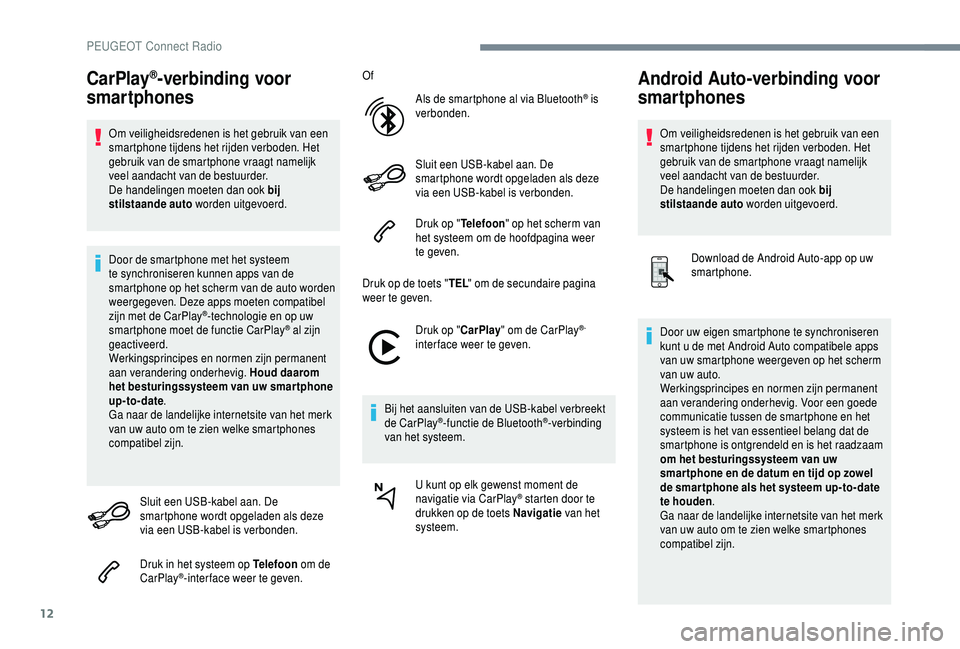
12
CarPlay®-verbinding voor
smartphones
Om veiligheidsredenen is het gebruik van een
smartphone tijdens het rijden verboden. Het
gebruik van de smartphone vraagt namelijk
veel aandacht van de bestuurder.
De handelingen moeten dan ook bij
stilstaande auto worden uitgevoerd.
Door de smartphone met het systeem
te synchroniseren kunnen apps van de
smartphone op het scherm van de auto worden
weergegeven. Deze apps moeten compatibel
zijn met de CarPlay
®-technologie en op uw
smartphone moet de functie CarPlay® al zijn
geactiveerd.
Werkingsprincipes en normen zijn permanent
aan verandering onderhevig. Houd daarom
het besturingssysteem van uw smar tphone
up-to-date .
Ga naar de landelijke internetsite van het merk
van uw auto om te zien welke smartphones
compatibel zijn.
Sluit een USB-kabel aan. De
smartphone wordt opgeladen als deze
via een USB-kabel is verbonden.
Druk in het systeem op Telefoon om de
CarPlay
®-inter face weer te geven. Of
Als de smartphone al via Bluetooth
® is
verbonden.
Sluit een USB-kabel aan. De
smartphone wordt opgeladen als deze
via een USB-kabel is verbonden.
Druk op " Telefoon" op het scherm van
het systeem om de hoofdpagina weer
te geven.
Druk op de toets " TEL" om de secundaire pagina
weer te geven.
Druk op "CarPlay" om de CarPlay
®-
inter face weer te geven.
Bij het aansluiten van de USB-kabel verbreekt
de CarPlay
®-functie de Bluetooth®-verbinding
van het systeem.
U kunt op elk gewenst moment de
navigatie via CarPlay
® starten door te
drukken op de toets Navigatie van het
systeem.
Android Auto-verbinding voor
smartphones
Om veiligheidsredenen is het gebruik van een
smartphone tijdens het rijden verboden. Het
gebruik van de smartphone vraagt namelijk
veel aandacht van de bestuurder.
De handelingen moeten dan ook bij
stilstaande auto worden uitgevoerd.
Download de Android Auto-app op uw
smartphone.
Door uw eigen smartphone te synchroniseren
kunt u
de met Android Auto compatibele apps
van uw smartphone weergeven op het scherm
van uw auto.
Werkingsprincipes en normen zijn permanent
aan verandering onderhevig. Voor een goede
communicatie tussen de smartphone en het
systeem is het van essentieel belang dat de
smartphone is ontgrendeld en is het raadzaam
om het besturingssysteem van uw
smar tphone en de datum en tijd op zowel
de smar tphone als het systeem up-to- date
te houden .
Ga naar de landelijke internetsite van het merk
van uw auto om te zien welke smartphones
compatibel zijn.
PEUGEOT Connect Radio
Page 327 of 364
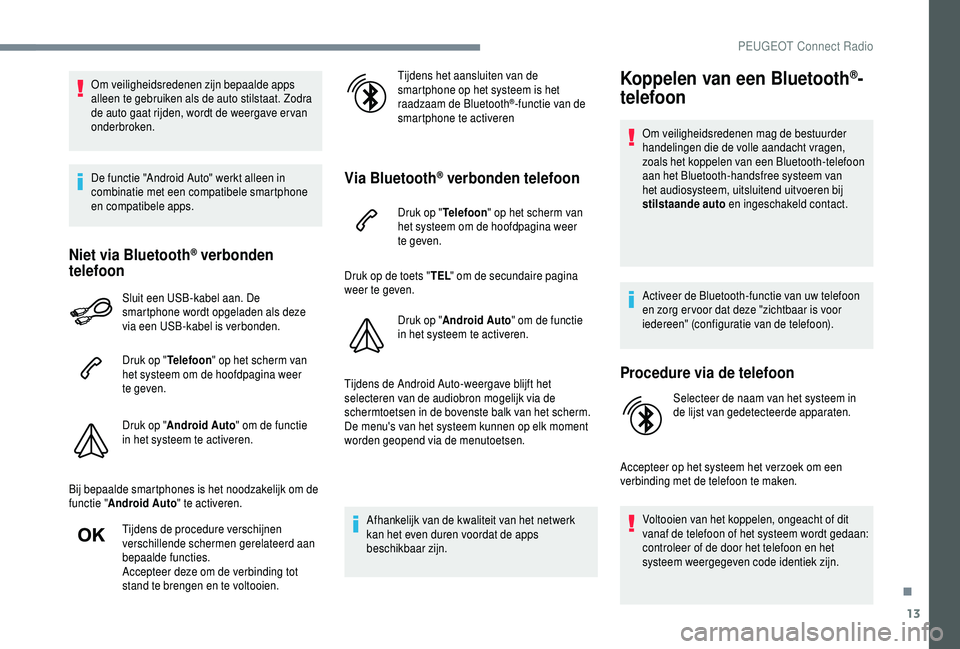
13
Om veiligheidsredenen zijn bepaalde apps
alleen te gebruiken als de auto stilstaat. Zodra
de auto gaat rijden, wordt de weergave er van
onderbroken.
De functie "Android Auto" werkt alleen in
combinatie met een compatibele smartphone
en compatibele apps.
Niet via Bluetooth® verbonden
telefoon
Sluit een USB-kabel aan. De
smartphone wordt opgeladen als deze
via een USB-kabel is verbonden.
Druk op " Telefoon" op het scherm van
het systeem om de hoofdpagina weer
te geven.
Druk op " Android Auto " om de functie
in het systeem te activeren.
Bij bepaalde smartphones is het noodzakelijk om de
functie " Android Auto " te activeren.
Tijdens de procedure verschijnen
verschillende schermen gerelateerd aan
bepaalde functies.
Accepteer deze om de verbinding tot
stand te brengen en te voltooien. Tijdens het aansluiten van de
smartphone op het systeem is het
raadzaam de Bluetooth
®-functie van de
smartphone te activeren
Via Bluetooth® verbonden telefoon
Druk op " Telefoon" op het scherm van
het systeem om de hoofdpagina weer
te geven.
Druk op de toets " TEL" om de secundaire pagina
weer te geven.
Druk op "Android Auto " om de functie
in het systeem te activeren.
Tijdens de Android Auto-weergave blijft het
selecteren van de audiobron mogelijk via de
schermtoetsen in de bovenste balk van het scherm.
De menu's van het systeem kunnen op elk moment
worden geopend via de menutoetsen.
Afhankelijk van de kwaliteit van het netwerk
kan het even duren voordat de apps
beschikbaar zijn.
Koppelen van een Bluetooth®-
telefoon
Om veiligheidsredenen mag de bestuurder
handelingen die de volle aandacht vragen,
zoals het koppelen van een Bluetooth-telefoon
aan het Bluetooth-handsfree systeem van
het audiosysteem, uitsluitend uitvoeren bij
stilstaande auto en ingeschakeld contact.
Activeer de Bluetooth-functie van uw telefoon
en zorg er voor dat deze "zichtbaar is voor
iedereen" (configuratie van de telefoon).
Procedure via de telefoon
Selecteer de naam van het systeem in
de lijst van gedetecteerde apparaten.
Accepteer op het systeem het verzoek om een
verbinding met de telefoon te maken. Voltooien van het koppelen, ongeacht of dit
vanaf de telefoon of het systeem wordt gedaan:
controleer of de door het telefoon en het
systeem weergegeven code identiek zijn.
.
PEUGEOT Connect Radio
Page 334 of 364
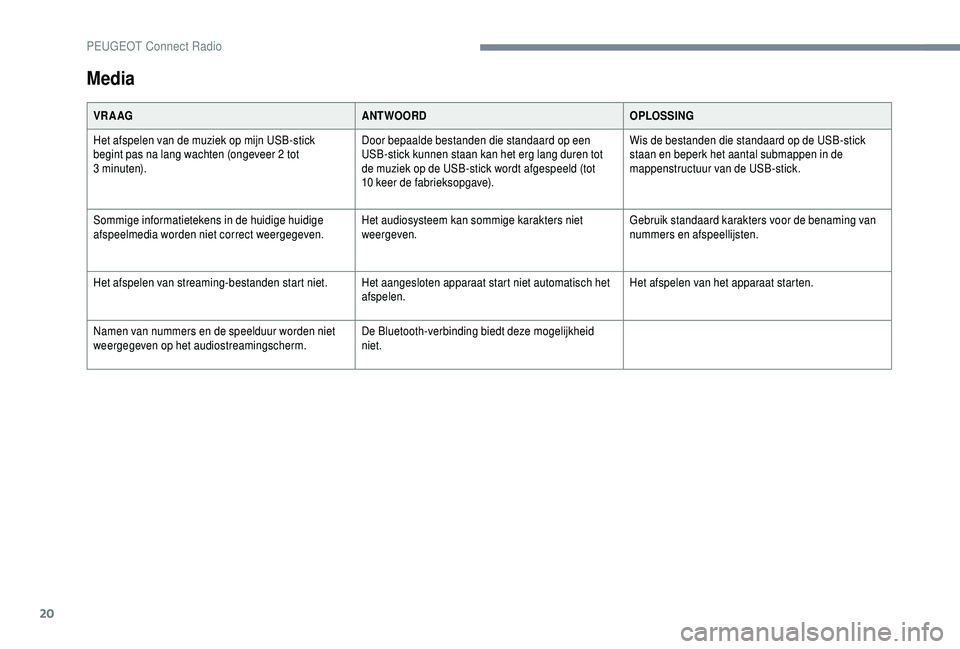
20
Media
VR A AGANTWOORDOPLOSSING
Het afspelen van de muziek op mijn USB-stick
begint pas na lang wachten (ongeveer 2
tot
3
minuten). Door bepaalde bestanden die standaard op een
USB-stick kunnen staan kan het erg lang duren tot
de muziek op de USB-stick wordt afgespeeld (tot
10
keer de fabrieksopgave).Wis de bestanden die standaard op de USB-stick
staan en beperk het aantal submappen in de
mappenstructuur van de USB-stick.
Sommige informatietekens in de huidige huidige
afspeelmedia worden niet correct weergegeven. Het audiosysteem kan sommige karakters niet
weergeven.Gebruik standaard karakters voor de benaming van
nummers en afspeellijsten.
Het afspelen van streaming-bestanden start niet. Het aangesloten apparaat start niet automatisch het
afspelen.Het afspelen van het apparaat starten.
Namen van nummers en de speelduur worden niet
weergegeven op het audiostreamingscherm. De Bluetooth-verbinding biedt deze mogelijkheid
niet.
PEUGEOT Connect Radio
Page 338 of 364
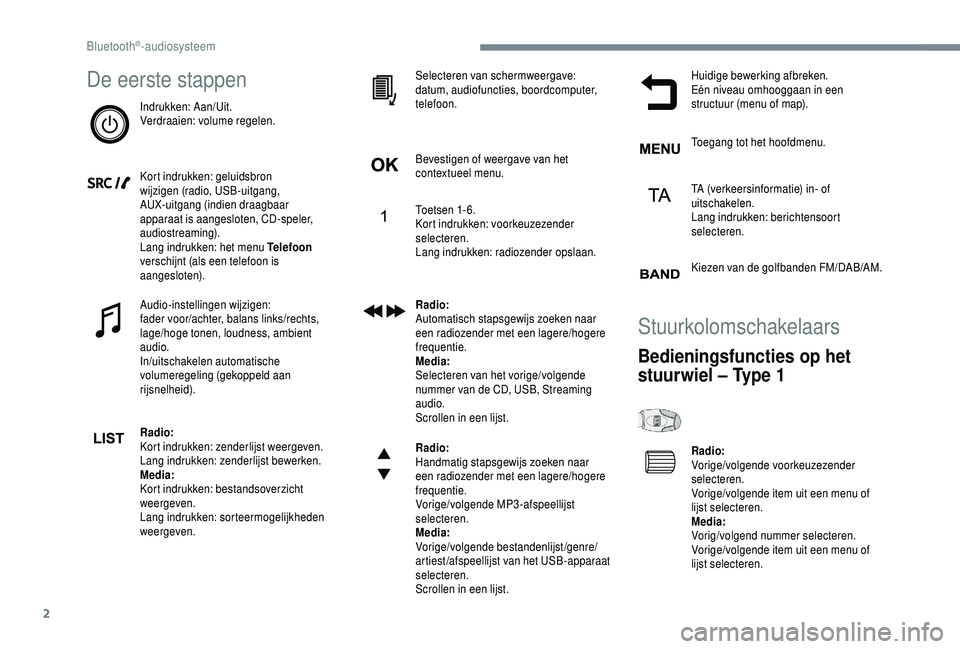
2
De eerste stappen
Indrukken: Aan/Uit.
Verdraaien: volume regelen.
Kort indrukken: geluidsbron
wijzigen (radio, USB-uitgang,
AUX-uitgang (indien draagbaar
apparaat is aangesloten, CD-speler,
audiostreaming).
Lang indrukken: het menu Telefoon
verschijnt (als een telefoon is
aangesloten).
Audio-instellingen wijzigen:
fader voor/achter, balans links/rechts,
lage/hoge tonen, loudness, ambient
audio.
In/uitschakelen automatische
volumeregeling (gekoppeld aan
rijsnelheid).
Radio:
Kort indrukken: zenderlijst weergeven.
Lang indrukken: zenderlijst bewerken.
Media:
Kort indrukken: bestandsoverzicht
weergeven.
Lang indrukken: sorteermogelijkheden
weergeven.Selecteren van schermweergave:
datum, audiofuncties, boordcomputer,
telefoon.
Bevestigen of weergave van het
contextueel menu.
Toetsen 1-6.
Kort indrukken: voorkeuzezender
selecteren.
Lang indrukken: radiozender opslaan.
Radio:
Automatisch stapsgewijs zoeken naar
een radiozender met een lagere/hogere
frequentie.
Media:
Selecteren van het vorige/volgende
nummer van de CD, USB, Streaming
audio.
Scrollen in een lijst.
Radio:
Handmatig stapsgewijs zoeken naar
een radiozender met een lagere/hogere
frequentie.
Vorige/volgende MP3-afspeellijst
selecteren.
Media:
Vorige/volgende bestandenlijst/genre/
artiest/afspeellijst van het USB-apparaat
selecteren.
Scrollen in een lijst.Huidige bewerking afbreken.
Eén niveau omhooggaan in een
structuur (menu of map).
Toegang tot het hoofdmenu.
TA (verkeersinformatie) in- of
uitschakelen.
Lang indrukken: berichtensoort
selecteren.
Kiezen van de golfbanden FM/DAB/AM.
Stuurkolomschakelaars
Bedieningsfuncties op het
stuurwiel – Type 1
Radio:
Vorige/volgende voorkeuzezender
selecteren.
Vorige/volgende item uit een menu of
lijst selecteren.
Media:
Vorig/volgend nummer selecteren.
Vorige/volgende item uit een menu of
lijst selecteren.
Bluetooth®-audiosysteem
Page 339 of 364
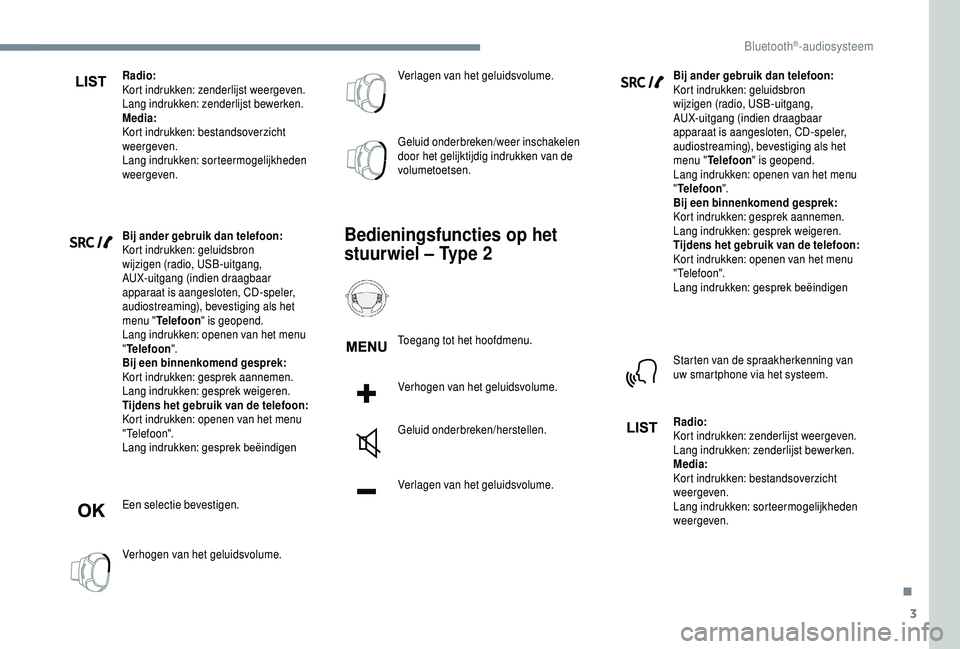
3
Radio:
Kort indrukken: zenderlijst weergeven.
Lang indrukken: zenderlijst bewerken.
Media:
Kort indrukken: bestandsoverzicht
weergeven.
Lang indrukken: sorteermogelijkheden
weergeven.
Bij ander gebruik dan telefoon:
Kort indrukken: geluidsbron
wijzigen (radio, USB-uitgang,
AUX-uitgang (indien draagbaar
apparaat is aangesloten, CD-speler,
audiostreaming), bevestiging als het
menu "Telefoon " is geopend.
Lang indrukken: openen van het menu
" Telefoon ".
Bij een binnenkomend gesprek:
Kort indrukken: gesprek aannemen.
Lang indrukken: gesprek weigeren.
Tijdens het gebruik van de telefoon:
Kort indrukken: openen van het menu
"Telefoon".
Lang
indrukken: gesprek beëindigen
Een selectie bevestigen.
Verhogen van het geluidsvolume. Verlagen van het geluidsvolume.
Geluid onderbreken/weer inschakelen
door het gelijktijdig indrukken van de
volumetoetsen.
Bedieningsfuncties op het
stuurwiel – Type 2
Toegang tot het hoofdmenu.
Verhogen van het geluidsvolume.
Geluid onderbreken/herstellen.
Verlagen van het geluidsvolume.
Bij ander gebruik dan telefoon:
Kort indrukken: geluidsbron
wijzigen (radio, USB-uitgang,
AUX-uitgang (indien draagbaar
apparaat is aangesloten, CD-speler,
audiostreaming), bevestiging als het
menu "
Telefoon " is geopend.
Lang indrukken: openen van het menu
" Telefoon ".
Bij een binnenkomend gesprek:
Kort indrukken: gesprek aannemen.
Lang indrukken: gesprek weigeren.
Tijdens het gebruik van de telefoon:
Kort indrukken: openen van het menu
"Telefoon".
Lang indrukken: gesprek beëindigen
Starten van de spraakherkenning van
uw smartphone via het systeem.
Radio:
Kort indrukken: zenderlijst weergeven.
Lang indrukken: zenderlijst bewerken.
Media:
Kort indrukken: bestandsoverzicht
weergeven.
Lang indrukken: sorteermogelijkheden
weergeven.
.
Bluetooth®-audiosysteem
Page 341 of 364
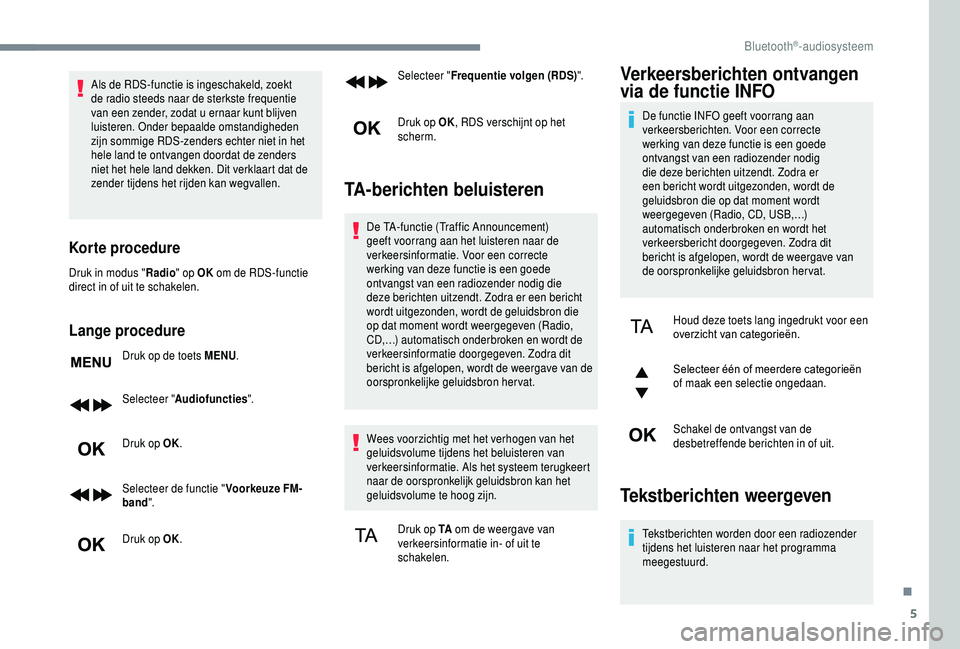
5
Als de RDS-functie is ingeschakeld, zoekt
de radio steeds naar de sterkste frequentie
van een zender, zodat u ernaar kunt blijven
luisteren. Onder bepaalde omstandigheden
zijn sommige RDS-zenders echter niet in het
hele land te ontvangen doordat de zenders
niet het hele land dekken. Dit verklaart dat de
zender tijdens het rijden kan wegvallen.
Korte procedure
Druk in modus " Radio" op OK om de RDS-functie
direct in of uit te schakelen.
Lange procedure
Druk op de toets MENU .
Selecteer " Audiofuncties ".
Druk op OK.
Selecteer de functie " Voorkeuze FM-
band ".
Druk op OK. Selecteer "
Frequentie volgen (RDS) ".
Druk op OK , RDS verschijnt op het
scherm.
TA-berichten beluisteren
De TA-functie (Traffic Announcement)
geeft voorrang aan het luisteren naar de
verkeersinformatie. Voor een correcte
werking van deze functie is een goede
ontvangst van een radiozender nodig die
deze berichten uitzendt. Zodra er een bericht
wordt uitgezonden, wordt de geluidsbron die
op dat moment wordt weergegeven (Radio,
CD,…) automatisch onderbroken en wordt de
verkeersinformatie doorgegeven. Zodra dit
bericht is afgelopen, wordt de weergave van de
oorspronkelijke geluidsbron hervat.
Wees voorzichtig met het verhogen van het
geluidsvolume tijdens het beluisteren van
verkeersinformatie. Als het systeem terugkeert
naar de oorspronkelijk geluidsbron kan het
geluidsvolume te hoog zijn.
Druk op TA om de weergave van
verkeersinformatie in- of uit te
schakelen.
Verkeersberichten ontvangen
via de functie INFO
De functie INFO geeft voorrang aan
verkeersberichten. Voor een correcte
werking van deze functie is een goede
ontvangst van een radiozender nodig
die deze berichten uitzendt. Zodra er
een bericht wordt uitgezonden, wordt de
geluidsbron die op dat moment wordt
weergegeven (Radio, CD, USB,…)
automatisch onderbroken en wordt het
verkeersbericht doorgegeven. Zodra dit
bericht is afgelopen, wordt de weergave van
de oorspronkelijke geluidsbron hervat.
Houd deze toets lang ingedrukt voor een
overzicht
van categorieën.
Selecteer
één of meerdere categorieën
o
f maak een selectie ongedaan.
Schakel de ontvangst van de
desbetreffende berichten in of uit.
Tekstberichten weergeven
Tekstberichten worden door een radiozender
tijdens het luisteren naar het programma
meegestuurd.
.
Bluetooth®-audiosysteem
Page 343 of 364
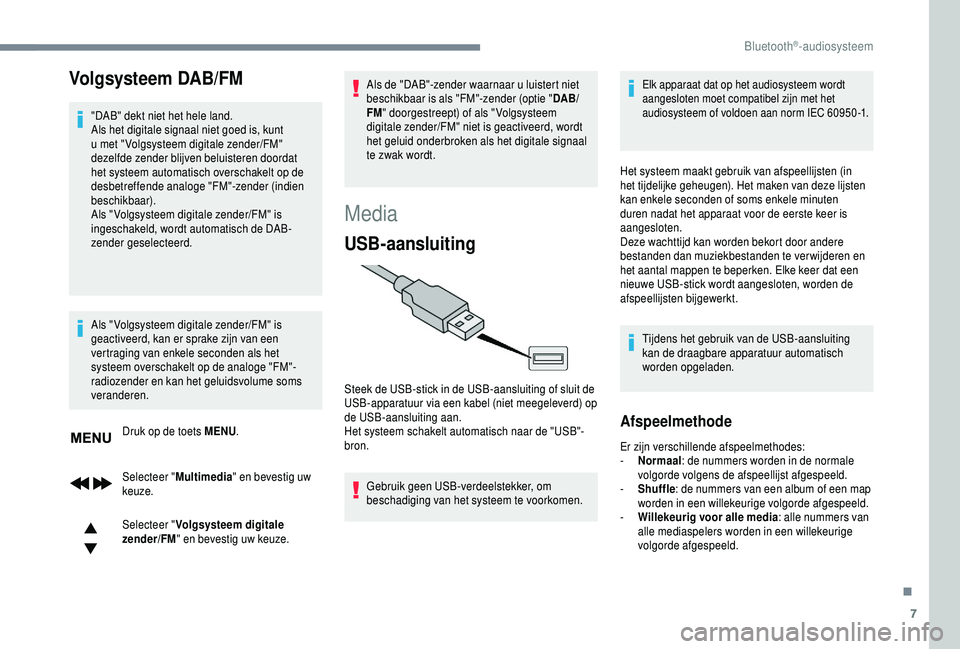
7
Volgsysteem DAB/FM
"DAB" dekt niet het hele land.
Als het digitale signaal niet goed is, kunt
u met " Volgsysteem digitale zender/FM"
dezelfde zender blijven beluisteren doordat
het systeem automatisch overschakelt op de
desbetreffende analoge "FM"-zender (indien
beschikbaar).
Als " Volgsysteem digitale zender/FM" is
ingeschakeld, wordt automatisch de DAB-
zender geselecteerd.
Druk op de toets MENU .
Selecteer " Multimedia " en bevestig uw
keuze.
Selecteer " Volgsysteem digitale
zender/FM " en bevestig uw keuze.
Als " Volgsysteem digitale zender/FM" is
geactiveerd, kan er sprake zijn van een
vertraging van enkele seconden als het
systeem overschakelt op de analoge "FM"-
radiozender en kan het geluidsvolume soms
veranderen. Als de "DAB"-zender waarnaar u
luistert niet
beschikbaar is als "FM"-zender (optie " DAB/
FM " doorgestreept) of als " Volgsysteem
digitale zender/FM" niet is geactiveerd, wordt
het geluid onderbroken als het digitale signaal
te zwak wordt.
Media
USB-aansluiting
Gebruik geen USB-verdeelstekker, om
beschadiging van het systeem te voorkomen.
Elk apparaat dat op het audiosysteem wordt
aangesloten moet compatibel zijn met het
audiosysteem of voldoen aan norm IEC 60950 -1.
Steek de USB-stick in de USB-aansluiting of sluit de
USB-apparatuur via een kabel (niet meegeleverd) op
de USB-aansluiting aan.
Het systeem schakelt automatisch naar de "USB"-
bron. Het systeem maakt gebruik van afspeellijsten (in
het tijdelijke geheugen). Het maken van deze lijsten
kan enkele seconden of soms enkele minuten
duren nadat het apparaat voor de eerste keer is
aangesloten.
Deze wachttijd kan worden bekort door andere
bestanden dan muziekbestanden te verwijderen en
het aantal mappen te beperken. Elke keer dat een
nieuwe USB-stick wordt aangesloten, worden de
afspeellijsten bijgewerkt.
Tijdens het gebruik van de USB-aansluiting
kan de draagbare apparatuur automatisch
worden opgeladen.
Afspeelmethode
Er zijn verschillende afspeelmethodes:
- N ormaal : de nummers worden in de normale
volgorde volgens de afspeellijst afgespeeld.
-
S
huffle : de nummers van een album of een map
worden in een willekeurige volgorde afgespeeld.
-
W
illekeurig voor alle media : alle nummers van
alle mediaspelers worden in een willekeurige
volgorde afgespeeld.
.
Bluetooth®-audiosysteem